耳机插电脑杂音 耳机插在电脑上有杂音怎么调节
更新时间:2024-01-26 12:55:47作者:jiang
现代生活中,电脑已经成为了我们不可或缺的工具之一,而对于许多人来说,使用耳机是享受音乐、观看视频或进行在线会议的常见选择。偶尔会出现耳机插在电脑上时出现杂音的情况,这不仅会影响我们的听觉体验,还可能干扰我们的工作和娱乐。当耳机插在电脑上有杂音时,我们应该如何调节呢?接下来本文将为您介绍一些常见的解决方法,帮助您解决这一问题。
具体方法:
1.第一步在我们的电脑上,鼠标右键桌面任务栏的音量图标。选择“声音”,如下图所示:
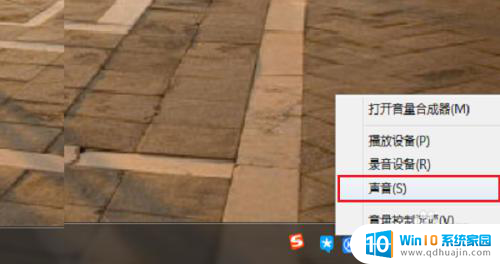
2.第二步进去声音界面之后,点击“播放”,如下图所示:
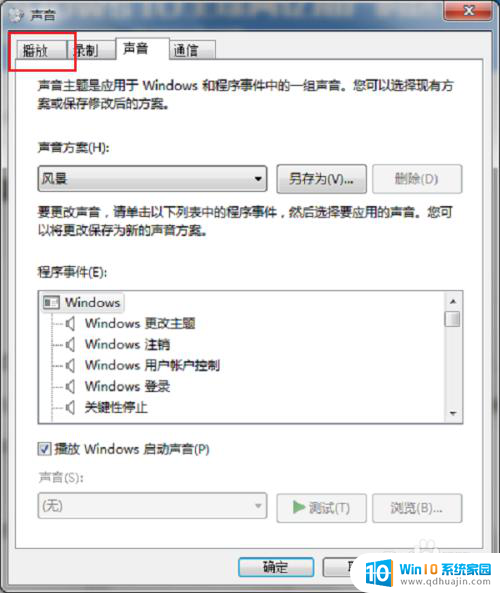
3.第三步进去播放界面之后,选中扬声器,点击属性,如下图所示:
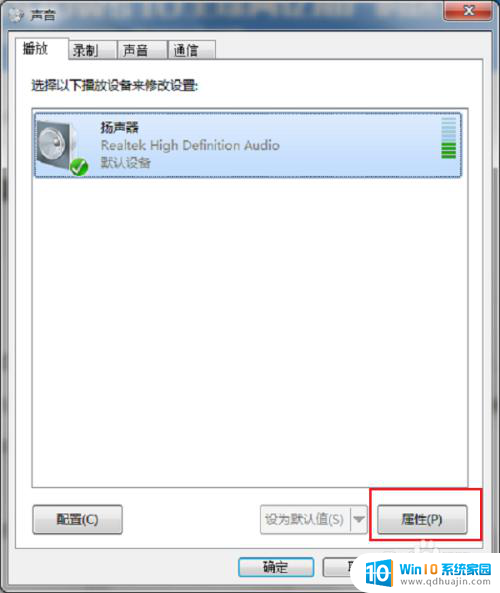
4.第四步进去扬声器属性界面之后,点击级别,如下图所示:
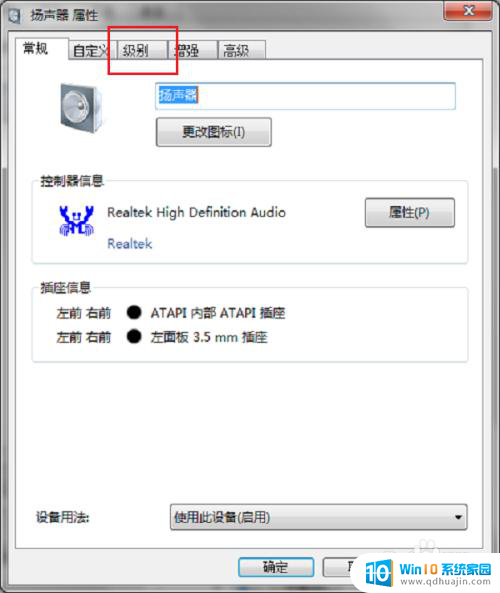
5.第五步进去级别界面之后,在“Realtek HD Audio output”下面点击平衡,如下图所示:
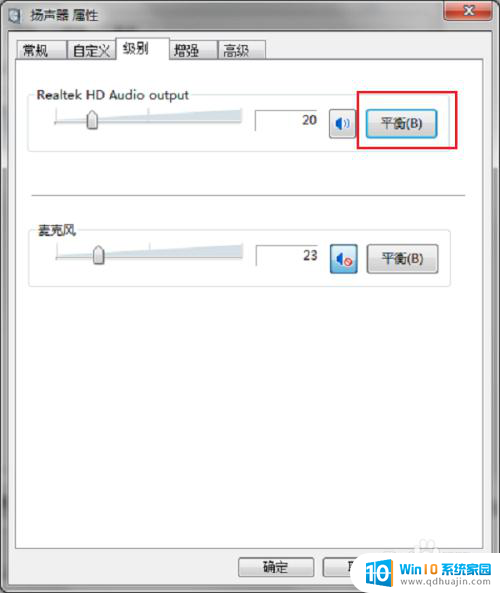
6.第六步在平衡弹框中,将左前调为0。点击确定,就没有杂音了,如下图所示:
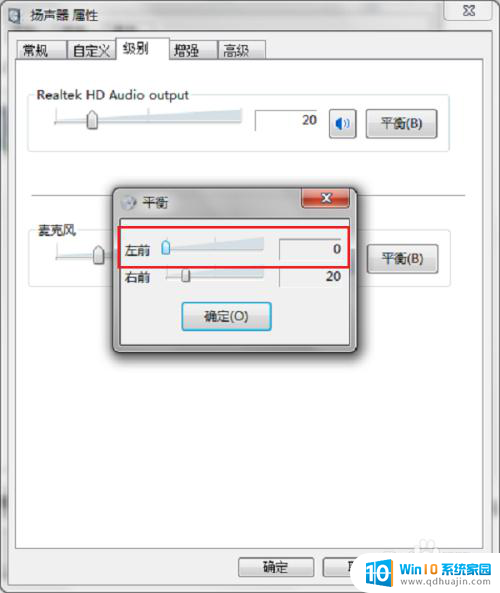
以上就是耳机插电脑杂音的全部内容,还有不清楚的用户可以参考以上小编的步骤进行操作,希望能对大家有所帮助。
耳机插电脑杂音 耳机插在电脑上有杂音怎么调节相关教程
热门推荐
电脑教程推荐
win10系统推荐
- 1 萝卜家园ghost win10 64位家庭版镜像下载v2023.04
- 2 技术员联盟ghost win10 32位旗舰安装版下载v2023.04
- 3 深度技术ghost win10 64位官方免激活版下载v2023.04
- 4 番茄花园ghost win10 32位稳定安全版本下载v2023.04
- 5 戴尔笔记本ghost win10 64位原版精简版下载v2023.04
- 6 深度极速ghost win10 64位永久激活正式版下载v2023.04
- 7 惠普笔记本ghost win10 64位稳定家庭版下载v2023.04
- 8 电脑公司ghost win10 32位稳定原版下载v2023.04
- 9 番茄花园ghost win10 64位官方正式版下载v2023.04
- 10 风林火山ghost win10 64位免费专业版下载v2023.04